在日常的文档编辑中,有时我们会有将文字竖着排列的需求。那么,在word中如何实现这一操作呢?下面就为大家详细解析word竖排文字的设置步骤。

一、通过页面布局实现
1. 打开需要设置竖排文字的word文档。
2. 点击菜单栏中的“页面布局”选项卡。
3. 在“页面设置”组中,找到“文字方向”按钮。
4. 点击“文字方向”按钮后,会弹出多种文字方向的选项,选择“垂直”方向即可让文字竖着排列。
二、使用文本框来设置
1. 点击“插入”选项卡。
2. 在“文本”组中,选择“文本框”,插入一个文本框。
3. 在文本框内输入需要竖着排列的文字。
4. 选中文本框,右键单击,选择“设置形状格式”。

5. 在“设置形状格式”窗格中,找到“文本框”选项,在“文字方向”中选择垂直方向。
三、调整段落格式
1. 将光标定位到需要竖着排列文字的段落。
2. 点击“开始”选项卡。
3. 在“段落”组中,点击“中文版式”按钮,选择“纵横混排”。
4. 在弹出的“纵横混排”对话框中,可以根据需要进行进一步的设置,如调整字符的排列方向等。
通过以上几种方法,我们就可以轻松地在word中实现文字的竖着排列。不同的方法适用于不同的场景,大家可以根据自己的需求选择合适的方式。掌握了这些技巧,能够让我们的文档排版更加多样化,提升文档的美观度和专业性。无论是制作宣传海报、个人简历还是其他文档,都能更加灵活地展示内容,给读者带来全新的视觉体验。
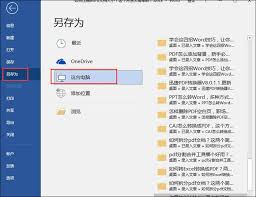
在日常办公中,我们常常会遇到word文档体积过大的问题,这不仅占用大量存储空间,还会影响文件的传输速度。下面为您介绍一些有效压缩word文档大小的技巧。图片优化图片是导致word文档体积增大的常见原因之一。您可以对文档中的图片进行如下处理:1.压缩图片:选中图
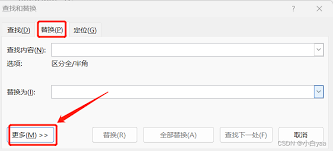
在处理word文档时,有时会遇到文档中存在大量空行的情况,这不仅影响文档的美观,还可能给后续的编辑和阅读带来不便。下面就为大家介绍两种高效的word批量删除空行的技巧。技巧一:利用替换功能1.将光标定位到文档的开头。2.按下“ctrl+h”组合键,打开“查找和
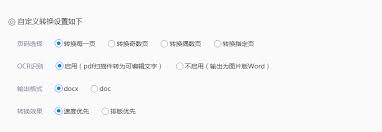
在日常办公中,我们常常会遇到需要将pdf文件转换为word文件的情况。对于使用苹果电脑的用户来说,掌握正确的转换方法至关重要。以下将详细介绍苹果电脑把pdf文件转换成word的具体步骤。首先,我们可以借助一些在线转换工具。打开常用的浏览器,在搜索引擎中输入“p
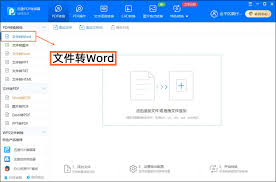
在日常办公和学习中,我们常常会遇到需要将pdf格式转换为word格式的情况。有时候,手头可能没有付费的转换软件,那么如何免费实现pdf转word呢?下面就为大家介绍几种方法。在线转换工具许多在线平台提供免费的pdf转word服务。比如smallpdfer,它操
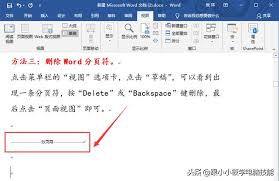
word怎么删除最后一页空白页:word轻松删除末尾空白页的3种办法在使用word进行文档编辑时,有时会遇到最后一页出现空白页的情况,这不仅影响文档的整体美观,还可能在打印时造成不必要的浪费。下面就为大家介绍三种轻松删除末尾空白页的办法。检查段落标记首先,要查
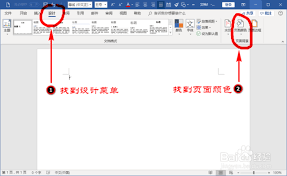
在日常办公中,我们常常需要对word文档进行个性化设置,其中更换背景图就是一个常见的需求。它不仅能让文档更具吸引力,还能根据不同的主题或用途展现独特风格。下面就为大家详细解析word文档背景图的更换步骤。准备工作首先,确保你已经准备好想要作为背景的图片。图片的
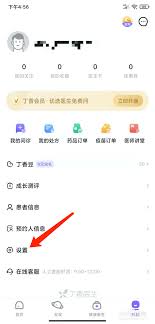
时间:2025/06/05

时间:2025/06/05
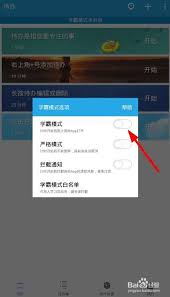
时间:2025/06/05

时间:2025/06/05

时间:2025/06/03

时间:2025/05/28
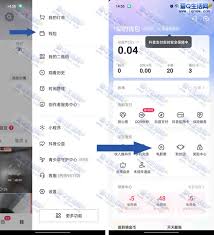
时间:2025/05/28
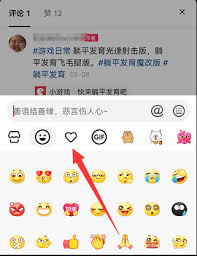
时间:2025/05/28
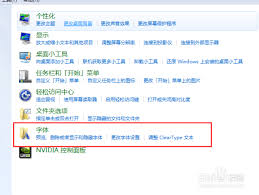
时间:2025/05/28
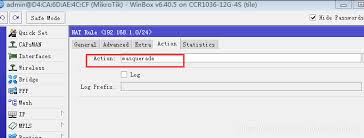
时间:2025/05/28